L’outil Make Route (Créer un itinéraire)  copie la géométrie d’une entité linéaire sélectionnée dans une couche d’entités prenant en charge les valeurs M et applique les mesures d’itinéraire à l’aide des méthodes et des paramètres que vous configurez dans la fenêtre de l’outil. Cet outil est disponible dans la fenêtre Modify Features (Modifier des entités).
copie la géométrie d’une entité linéaire sélectionnée dans une couche d’entités prenant en charge les valeurs M et applique les mesures d’itinéraire à l’aide des méthodes et des paramètres que vous configurez dans la fenêtre de l’outil. Cet outil est disponible dans la fenêtre Modify Features (Modifier des entités).
Lorsque vous utilisez cet outil, tenez compte des points suivants :
- Cet outil nécessite une couche d’entités gérant les valeurs M et un modèle d’entités associé pour figurer dans la carte.
- Vous pouvez définir le point de début de l’itinéraire en effectuant une capture sur l’extrémité de l’entité sélectionnée et laisser l’outil déterminer l’extrémité la plus proche de la priorité de coordonnées sélectionnée.
- Lorsque vous désélectionnez la case Ignore spatial gaps (Ignorer les interruptions spatiales) et créez des mesures non continues, la distance d’interruption est calculée à l’aide des unités du système de coordonnées de la couche cible. Cela peut générer des valeurs de mesure inattendues. C’est le cas, par exemple, si le système de coordonnées de la couche cible est en mètres et que vous utiisez un champ qui stocke des valeurs en miles pour cumuler la mesure.
Approfondissement :
Les itinéraires sont utilisés par les systèmes de référencement linéaires afin de modéliser les distances linéaires et les événements associés. Ils sont créés en tant qu’entités d’axe médian PolylineZM avec des valeurs m à chaque sommet qui stockent une valeur de mesure indépendante de la géométrie de ligne.
Pour créer un itinéraire à partir d’entités linéaires, procédez comme suit :
- Ajoutez vos données et configurez les paramètres de mise à jour.
Confirmez que la couche d’entités que vous mettez à jour est modifiable, que le système de coordonnées affecté à la carte active convient aux types de mises à jour que vous réalisez et que la capture est configurée pour travailler plus précisément et efficacement.
Remarque :
Si la couche d’entités gérant les valeurs M n’existe pas, créez une classe d’entités. Un modèle d’entités est automatiquement généré avec les paramètres par défaut lorsque des données d’entités sont ajoutées à une carte.
- Dans l’onglet Edit (Mise à jour) du ruban, cliquez sur Modify (Modifier)
 dans le groupe Features (Entités).
dans le groupe Features (Entités).La fenêtre Modifier des entités apparaît.
- Cliquez sur l’outil Make Route (Créer un itinéraire)
 dans la fenêtre Modify Features (Modifier des entités).
dans la fenêtre Modify Features (Modifier des entités).Pour localiser l’outil, développez la catégorie Route (Itinéraire) ou saisissez Itinéraire dans la zone de texte Search (Rechercher).
- Pour afficher un aperçu de l’itinéraire sur la carte avant de le créer, cochez la case Show Preview (Afficher l’aperçu).
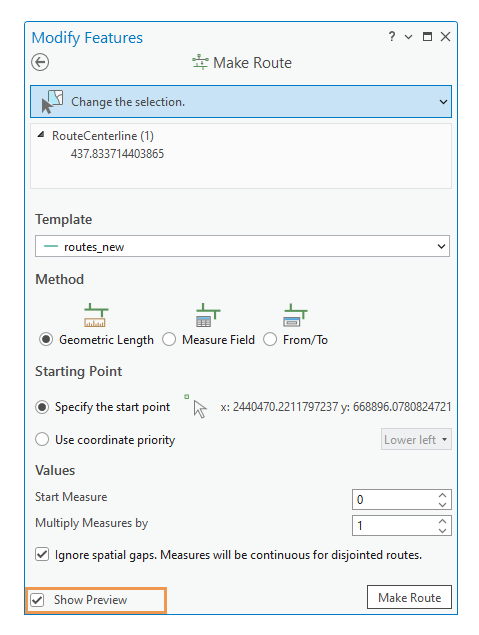
- Cliquez sur Select (Sélectionner)
 et sélectionnez les entités linéaires avec la géométrie que vous souhaitez copier et créez l’itinéraire.
et sélectionnez les entités linéaires avec la géométrie que vous souhaitez copier et créez l’itinéraire.Pour ajouter d’autres entités à la sélection, appuyez sur la touche Maj tout en cliquant sur les entités.
Les entités sélectionnées sont mises en surbrillance.
- Cliquez sur la flèche de liste déroulante Template (Modèle) et choisissez un modèle d’entité cible gérant les valeurs M.
- Cliquez sur Specify the start point (Spécifier le point de départ) dans la section Starting Point (Point de départ) de la fenêtre de l’outil, cliquez sur l’outil Starting point (Point de début) et cliquez sur l’extrémité de l’entité linéaire sélectionnée à partir de laquelle vous voulez que l’itinéraire parte et que les valeurs M soient calculées.
Vous pouvez également cliquer sur Use coordinate priority (Utiliser la priorité de coordonnées) et sélectionnez lower left (inférieur gauche), lower right (inférieur droit), upper left (supérieur gauche) ou upper right (supérieur droit) pour laisser l’outil déterminer l’extrémité la plus proche de la priorité de coordonnées sélectionnée.
- Pour calculer les valeurs de mesure à partir de la longueur des entités sélectionnées dans le système de coordonnées de la couche cible, cliquez sur Geometric Length (Longueur géométrique)
 et configurez les paramètres suivants dans la section Values (Valeurs) de la fenêtre :
et configurez les paramètres suivants dans la section Values (Valeurs) de la fenêtre :Remarque :
Cette méthode détermine la longueur de chaque entité sélectionnée dans les unités du système de coordonnées de la couche cible et non du système de coordonnées natif de l’entité. En effet, les couches d’entités d’une carte qui utilisent des systèmes de coordonnées différents peuvent être projetées à la volée.
Paramètre Description Mesure de départ
Cliquez sur la zone de texte et saisissez une valeur de mesure de départ différente de 0.
Multiplier les mesures par
Pour mettre à l’échelle les mesures avant de fusionner les lignes sélectionnées en vue de créer un itinéraire, cliquez sur la zone et spécifiez un facteur de multiplication.
Remarque :
La multiplication des mesures est couramment utilisée pour convertir les unités de mesure stockées dans une classe d’entités. Exemple : conversion des pieds en miles. Le facteur de multiplication des mesures est appliqué avant que les lignes sélectionnées ne soient fusionnées.
Ignorer les interruptions
Pour ignorer les interruptions spatiales et créer des mesures continues pour les itinéraires discontinus, cochez cette case pour activer ce paramètre.
- Pour accumuler les valeurs de mesure à partir de la valeur de champ de la couche en entrée, cliquez sur Measure Field (Champ de mesure)
 et configurez les paramètres suivants dans la section Values (Valeurs) de la fenêtre :
et configurez les paramètres suivants dans la section Values (Valeurs) de la fenêtre :Paramètre Description Mesure de départ
Cliquez sur la zone de texte et saisissez une valeur de mesure de départ différente de 0.
Champ de mesure
Cliquez sur la flèche de la liste déroulante et sélectionnez le champ dans la couche d’entités en entrée à partir duquel les valeurs de mesure du nouvel itinéraire doivent être obtenues.
Multiplier les mesures par
Pour mettre à l’échelle les mesures avant de fusionner les lignes sélectionnées en vue de créer un itinéraire, cliquez sur la zone et spécifiez un facteur de multiplication.
Remarque :
La multiplication des mesures est couramment utilisée pour convertir les unités de mesure stockées dans une classe d’entités. Exemple : conversion des pieds en miles. Le facteur de multiplication des mesures est appliqué avant que les lignes sélectionnées ne soient fusionnées.
Ignorer les interruptions
Pour ignorer les interruptions spatiales et créer des mesures continues pour les itinéraires discontinus, cochez cette case pour activer ce paramètre.
- Pour interpoler les valeurs de mesure entre celles de départ et de fin, cliquez sur From/To (Départ/Arrivée)
 et configurez les paramètres suivants dans la section Values (Valeurs) de la fenêtre :
et configurez les paramètres suivants dans la section Values (Valeurs) de la fenêtre :Paramètre Description Mesure de départ
Cliquez sur la zone de texte et saisissez la valeur de mesure de départ du nouvel itinéraire.
Mesure d’arrivée
Cliquez sur la zone de texte et saisissez la valeur de mesure d’arrivée du nouvel itinéraire.
Ignorer les interruptions
Pour ignorer les interruptions spatiales et créer des mesures continues pour les itinéraires discontinus, cochez cette case pour activer ce paramètre.
- Cliquez sur Make Route (Créer un itinéraire).
L’itinéraire est créé et correspond à la sélection actuelle.
Vous avez un commentaire à formuler concernant cette rubrique ?